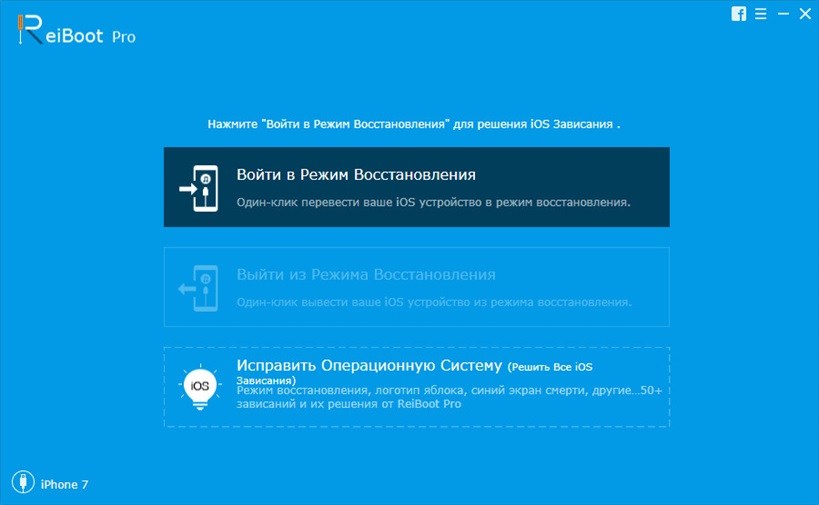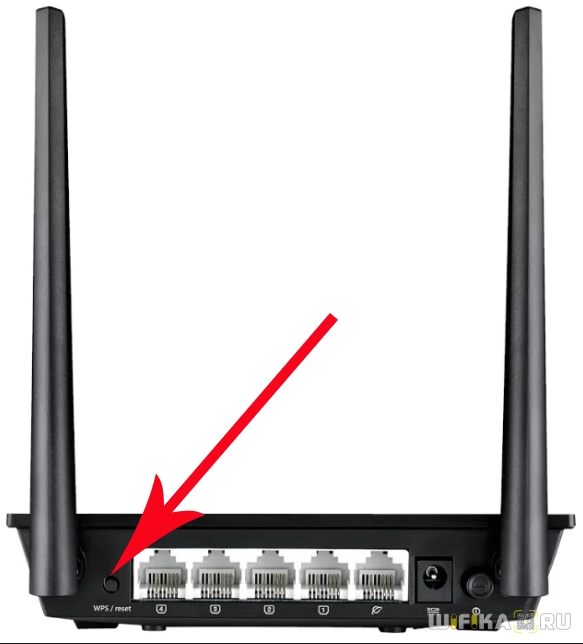Den gröna roboten android hälsar dig inte längre när du slår på den, men ligger åtföljd av ett utropstecken.
Så om du observerar den här bilden - Android ligger med ett utropstecken, så kan du gratuleras, du gjorde ditt första misslyckade experiment för att störa programvaran på din enhet. Vad är det, och viktigast av allt vad man ska göra med det och hur man återställer enhetens livskraft? Sökandet efter svar på dessa frågor måste först börja med att förtydliga skälen som ledde till detta tillstånd.
Om du har installerat ett program som är felaktigt för Android kommer det definitivt att vänta dig med en bild med ett utropstecken efter omstart. Det finns bara en väg ut - att göra en maskinvaraåterställning genom att välja Wipe data / fabriksåterställning i ingenjörsmenyn.
Öppna ingenjörsmenyn om din Android \\ "ligger \\" skiljer sig åt olika smartphones på Android, men kombinationen av hemmet, strömknapparna och volymknappen känns igen som standard. På enheter med en hemtangentknapp går en kombination av strömbrytare och volymknappar vanligtvis igenom. Den tangentkombination som är lämplig för din enhet måste klämmas fast med fingrarna och hållas kvar tills servicemenyn visas på skärmen.
När inskriptionerna visas måste du välja rätt objekt som rör sig upp och ner med volymvipparen. När du har valt det här objektet visas några rader på enhetens skärm och frågar om du samtycker till att ta bort all data från din enhet. När du har valt ja kommer enhetens minne att rensas helt. Nästa steg, om enheten inte startar om, väljer du automatiskt omstart av systemet, vilket indikerar en omstart av systemet. Om din enhet har återhämtat sig efter dessa operationer kan du gratulera dig. Den enda nackdelen med denna metod är förlusten av all information - inklusive kontakter, SMS, foton och nedladdade applikationer.
Men om du regelbundet synkroniserar din telefon med Google och kommer ihåg användarnamn och lösenord från ditt konto, kommer dina förluster att vara obetydliga.
Om ovanstående metod inte hjälpte, krävs en fullständig mjukvarutbyte. Det finns två sätt - den första firmware för enheten med en USB-kabel och en dator, men det hjälper dig bara om funktionen "USB-felsökning" har aktiverats i enhetens inställningar. Det andra sättet är att uppdatera programvaran med ett flash-kort genom ingenjörsmenyn. Båda metoderna är mycket riskabla och vid den minsta kränkning av instruktionerna kommer det att leda till fullständig förstörelse av enheten. I detta skede är det värt att överväga om du vill försöka återställa enheten själv eller att lita på proffs.

Om du fortfarande bestämmer dig för att blixta Android med ett utropstecken själv, bör du noggrant studera all information som finns på Internet om denna fråga. Vissa typer av Android-enheter har betydande skillnader och funktioner när det gäller att byta programvara. Om du kort och generellt beskriver denna process ser det ut så här - du hittar firmwarefilen i nätverket, laddar ner den medan du studerar recensioner om denna version och installationsinformation. Därefter bestäms det med metoden för androidåterhämtningsförfarandet med ett utropstecken.
Om du valde metoden med en USB-kabel, packa sedan upp firmwarefilerna till rotkatalogen till enhet C på datorn, om det behövs, installera drivrutinerna för din smartphone, stäng av telefonen, använd tangentkombinationen (bruk vanligtvis kombinationen ström + volym upp), ange telefonen i firmware-läge, anslut genom USB-kabelenheten och följ programmets ytterligare instruktioner. I slutet av processen, se till att hårt återställa enheten till standardinställningar med återställningsmenyn.
Om du bestämmer dig för att använda den andra metoden och återställa programvaran med själva enheten och flash-kortet, följer du följande steg - ladda upp firmwarefilen till rotkatalogen, sätt in flash-kortet i telefonen och starta i återställningsläget. När ingenjörsmenyn visas väljer du återställningsobjektet med SD och väntar. När du är klar måste du också återställa androidenheten.
Det finns ganska många problem i samband med drift av smartphones, surfplattor och andra enheter som Android-systemet är installerat på. Ett av de vanligaste och samtidigt komplexa är ett problem där ett meddelande om frånvaron av ett kommando visas på enhetens skärm. Vad ska man göra i den här situationen för användaren?
Möjliga skäl
Skälen till enhetens beteende kan vara mycket, vilket dock inte komplicerar processen att lösa den.
Faktorer som bidrar till uppkomsten av ett sådant fel kan vara en hel lista över manipulationer med smarttelefonen. Dessa inkluderar:
- Smartphone eller OS-programuppdatering som inte slutfördes ordentligt;
- under vilka problem har uppstått;
- Minneskador och andra tekniska problem på smarttelefonen orsakade av fall, fyllning och andra typiska händelser.
I själva verket är orsaken till uppdelningen osannolikt att hjälpa till att lösa problemet, men det kommer att hjälpa till att undvika uppkomsten av sådana problem i framtiden.

Problemlösning
När det finns ett fel i kommandot nr android vad ska man göra, i en sådan situation användaren? Det finns ingen anledning att ta reda på den exakta orsaken som orsakade sådana obehagliga konsekvenser. Det räcker eller, i vissa fall, för att stänga om telefonen.Återställningsproceduren är ganska enkel och implementeras mycket på alla moderna enheter. För dess genomförande bör:
- När du slår på smarttelefonen håller du ner volymknappen, varefter menyn öppnas
- I den väljer du WIPE-datafabriken, varefter en återställning kommer att ske.
- Ibland, under en procedur, kan en smartphone "fråga" vad man ska göra med användardata. I de flesta fall bör de tas bort för att enheten ska fungera korrekt.
Den blinkande processen är något enklare än att återställa, men har också sina fallgropar. Dessa inkluderar behovet av att ladda smarttelefonen helt för att undvika att stängas av under manipulationer. Som regel utförs firmware-uppdateringar med standardverktyg som levereras antingen med produkten på disken eller presenteras på enhetstillverkarens webbplats.
Telefonen "Fly Phoenix 2" laddades ut på natten, jag gick till sängs, vaknade i morse och satte min enhet på laddning, den "kom till liv" på egen hand, varefter den ger ett fel "inget kommando", efter det ville jag göra en återhämtning via ett skript på SD-kortet , men det stod med mig som huvudminne, jag tog ut det och satte kortet med manuset, efter det slutade det i allmänhet att slå på, jag sitter och ansvarar och väntar på svar. 6 juni
Min wecsler taBMW 10q-surfplatta visade att det inte finns någon anslutning, jag ställde in den för att starta om och viruset krasade ut kraschar. Sign och Nap Ivanovich inget lag 3 juni
Jag tilldelade nyligen hans Explay-telefon från min bror. Det fungerade ordentligt. Jag går och går, jag bestämde mig för att få telefonen ur fickan, gled ut ur mina händer, föll, sätta in batteriet, slå på, på skärmen finns en bild av en liggande bot, som symboliserar Android, locket är öppet, det finns en triangel bredvid locket, och i triangeln "!" Rädd, telefonen är dyr, och min mamma kommer att döda, med en skräck började pirka var som helst. Sedan började hon lösa problemet på detta sätt - jag öppnar locket\u003e drar försiktigt ut batteriet\u003e sätter i batteriet\u003e sätter i locket\u003e håller ner strömknappen. Hurra! Telefonen slogs på som alltid. Jag har haft det här 5 gånger. 5 maj
Tel Filipok W6610, allt fungerar utom för återställning. Jag gör backgammon, liken av Andrew visas med inskriptionen det finns inget team. Försökte ta bort oönskade papperskorgen manuellt. Efter en omstart återgår allt till sin plats. Och det nya kontot sparas inte ... 30 april
Tel. Samsung Geleksi2 liggande android inget kommando gav för refash refash misslyckades. Jag gav det till. Vänligen berätta vad det kan vara? Tack 6 april
Jag har Explay Rio Play. Återställde. Det verkar som om han gjorde allt efter behov, men när telefonen stängdes av kom inskriptionen "No command" ut. Jag försökte allt, men av någon anledning kommer inget av det. Snälla hjälp ((31 mars
Jag har en Tesla Neon I7.0 Det hände 2016 i juli Jag satte tabletten på laddning för natten. Jag vaknar ingen tablett. Det visar sig att han är på golvet med ansluten laddning och skriver. Jag var rädd att pappa skällde mig och jag gick en promenad. Sedan kom han hem och stängde av surfplattan och slog sedan på den och det fungerade! Han måste ha fallit. Prova att det hjälper dig den 25 mars
I går var allt bra, på morgonen fanns det en chans att ordna om väckarklockan, det fanns ingen anslutning till väckarklockan, jag bestämde mig för att starta om, starta om och när telefonen slås på finns det inget kommando. 14 mars
Problemet är det samma som inte slås på, droid ligger upp magen en gång stod upp men föll igen. Bara ytterligare ett plus i mitt virus, han förstörde mig alla prylar. En bärbar dator och en annan telefon andas fortfarande, de försöker slåss, och Lenovo a2010 blev omedelbart botaniker. Det finns, och mitt fel har fastställt roten till lagen, bara minne alltid vid nollor. Nu är det helt glömt. Ligga runt. Firmware-alternativ via PC erbjuder INTE. Tack För tidigare. 3 mars
Hallå Jag har tel. BV6000. Problemet uppstod efter att ha uppdaterat objektet ungefär till 7.0-anroid. Ansökan kraschar. Jag försöker gå in i lägesmenyn för att återställa allt till den gamla versionen av Android 6.0, en liggande Android med ett utropstecken tänds på mig. Hjälp råd snälla. 2 mars
Jag fick ett meddelande om en mjukvaruuppdatering, jag aktiverade uppdateringen, uppdateringen passerade, varefter uppdateringen startade i bakgrunden, efter det uppdateringsfelmeddelandet dök upp, efter det att telefonen startade om när den startade, kommandot meddelandet nr och den liggande droid dök upp! teckenhjälp! 16 februari
på samsung galaxy s6 kan jag inte slå på firmware-läget (jag håller ner hemknapparna, ljudet och knappen på) och skärmsläckaren (Samsung galaxy s6) laddas bara och inget annat händer, hur kan jag aktivera firmwareläget på annat sätt? 25 januari
Firmware har flytt till DEXP ixion E145 återhämtning startar Android ligger med ett utropstecken ingenting hjälper firmware inte är installerat det skriver ett fel kommer drivrutinerna att hjälpa innan firmware och vem har det? alla åtgärder utan åtkomst till en dator behövs. 6 januari
Beställde en telefon på Ali Original Oukitel K4000 Pro MTK6735P När jag startade den efter 5 minuter började jag stänga av och slå på den, säljaren rekommenderade att återställa till fabriksinställningar. Klart, nu när du slår på skärmen finns det inget kommando ((
Vad ska man göra om Android ligger med ett utropstecken? I artikeln tar vi hänsyn till de huvudsakliga orsakerna till en enhetsfel och dess lösningar.
Den första versionen av Android-operativsystemet dök upp 2008. Närvaron av ett stort antal funktioner, användarvänlighet och låga priser jämfört med analoger gjorde det tillgängligt för ett brett spektrum av användare. Det är inte förvånande att frågor som rör den långa och oavbrutna driften av enheter med detta operativsystem är mycket relevanta.
En Android-ikon på skärmen med ett utropstecken indikerar en felaktig funktion i enhetsprogramvaran. Det kan associeras antingen med installationen av ett olicensierat program eller med en virusinfektion.
Foto: Android ligger med ett utropstecken
Vanligtvis kan ett sådant problem som användaren stöter på när han sätter på (starta om) en smartphone eller surfplatta. Om detta hände med dig, vad kan man göra?
Det första som erbjuds i sådana fall är detta. För att göra detta, stäng av enheten om det behövs, ladda den till 100% och slå på den i menyläget för utvecklare. Eftersom tangentkombinationen beror på modellen för smartphone eller surfplatta rekommenderar vi att du hänvisar till instruktionerna. I standardfallet kan detta göras genom att samtidigt hålla strömknapparna, ljudvolymen nere och (eller) Hem.
I vissa fall kan smarttelefonen efter den här åtgärden återgå till fabriksinställningarna automatiskt, men ibland måste den göras manuellt. Kom ihåg att endast knappar fungerar i det här läget (du kan inte använda sensorn). För att gå upp och ner på menyalternativen måste du använda volymknapparna. I listan måste du välja positionen ”Torka data / fabriksåterställning” med strömbrytaren eller Hem-knappen, vilket betyder ”radera data / fabriksåterställning” och bekräfta ditt val i nästa fönster som öppnas.
Den största nackdelen med den här åtgärden är att allt som inte är fabriksinställningarna tas bort från din enhet. Och det här är kontakter, meddelanden, foton, ljud- och videoinspelningar och programmen du installerade. Därför, om du inte vill att säkerheten för dina data helt ska bero på en elektronisk enhet, gör du säkerhetskopior i förväg.
Om du inte är säker på att du själv klarar av denna uppgift är det bättre att kontakta en specialist, eftersom alla misstag kan leda till katastrofala konsekvenser.
Om funktionen "USB-felsökning" är aktiverad i Android-inställningarna kan du blixta enheten.
 Foto: USB-felsökning
Foto: USB-felsökning  Foto: USB-felsökning
Foto: USB-felsökning Packa upp den redan nedladdade mappen med programmet på enhet C. Kontrollera om nedladdade drivrutiner för din smartphone och installera om det inte finns några. Stäng av enheten, använd tangentkombinationen för att öppna den i firmware-läge och använd en sladd för att ansluta den till datorn. Följ sedan instruktionerna i programmet.
Om du inte anslöt möjligheten att felsöka din smartphone via en USB-kabel, kan du överväga ett annat alternativ för att installera om programvaran med själva enheten och ett flash-kort. För att göra detta måste du återgå till den tidigare beskrivna menyn genom att välja alternativet att återställa med SD.
 Foto: Android blinkar
Foto: Android blinkar
I båda fallen, i slutet, måste du återställa systemet till de initiala inställningarna igen.
För att sammanfatta: Android ligger med ett utropstecken - detta är ett svårt problem, men det kan lösas. Om du inte vill möta det ofta, var försiktig med vad du laddar ner till din enhet. Se till att installera.
Du kan fixa problemet antingen på egen hand eller med hjälp av en specialist genom att återställa inställningarna eller installera om programvaran.
Kära läsare! Om du har några frågor eller har kommentarer om ämnet för artikeln - vänligen lämna dem nedan.
Om du någonsin försökt att flasha antingen din Android-surfplatta eller dig själv, har du antagligen stött på konceptet "Återställning". Idag kommer vi att prata i detalj om vad det här är, varför det behövs alls, och naturligtvis, hur man går in i det.
Vad är återhämtning
Återställningsläget är ett speciellt startläge för Android-enheter som gör att du kan återställa operativsystemet helt igen, göra om enheten igen, göra en säkerhetskopia av hela systemet eller dess enskilda avsnitt (precis som att återställa dessa avsnitt då) och några andra saker. Samtidigt är driften av själva operativsystemet helt valfritt för drift av detta läge. Det är därför återställningsmenyn ofta öppnas när enheten i normalt läge inte längre fungerar. Och det är därför detta läge kallas "återhämtning" (från det engelska "återhämtning").
Hur du anger Recovery
Enhetens hårdvaruknappar används vanligtvis för att ladda ner återställning. De vanligaste kombinationerna är:
Ändå kan vissa tillverkare komma med något sådant, så du måste titta och experimentera.
Om allt görs på rätt sätt kommer en liggande robot att visas på enhetens skärm, ovanpå kommer det att finnas en meny med kommandon.

Ett annat sätt att ladda ner återhämtning är genom specialapplikationer som du kan starta om din smartphone eller surfplatta till återställningsläge direkt från själva operativsystemet (till exempel menyn Omstart). Det är dock värt att komma ihåg att dessa applikationer kräver tillgänglighet.

Navigering i återställningsläget utförs huvudsakligen med volymknapparna och valet med strömknappen. Det finns också enheter där endast volym ner-knappen används för navigering, och volym upp-knappen används för att bekräfta valet.
Till allt ovanstående måste du lägga till en viktig detalj. Funktionen i återställningsläget i sig är inte alls universell och kan variera ganska mycket beroende på enheten. Särskilt utmärkande i denna mening var "noname" -tabletter från Kina och några B-varumärken, i vilka återhämtningen inte finns någon lista över kommandon alls.
Mobila operativsystem är inte så tillförlitliga som de kan verka. fel “Inget team” Android är ett tydligt exempel på detta. Ett fallet märke med en röd triangel förlamar smarttelefonen helt och ingenting kan göras med den.
Orsaker till felet "Ingen kommando"
Skälen till felet är ganska kritisk skada OS eller interna moduler. Endast något mycket allvarligt kan orsaka att operativsystemet kraschar. Ibland har användarna själva skylden, eftersom de försökte installera om operativsystemet med filer med tvivelaktig firmware. Det kan vara felet i ett äktenskap eller ett normalt tekniskt fel under drift av enheten.
"No command" -fel i Android
Hur du åtgärdar felet "Ingen kommando"
Innan du gör följande bör du använda alla de enklaste stegen - starta om med att ta bort batteriet, minneskort och SIM-kort.
Metod nummer 1 - återställ till fabriksinställningar
När du förvandlar telefonen till en "tegel" kan du försöka återställa tillverkarens inställningar. Det finns många alternativ för dessa åtgärder, men vi behöver alternativet med en död smartphone. Det finns ett speciellt team för att ta bort sådana buggar.

Metod nummer 2 - Blinkande
Även om detta är en extrem, men effektiv lösning, när du ser att din Android ligger med ett utropstecken, och Hard Reset hjälper inte. Om du inte har gjort sådana OS-förändringar tidigare, lita på uppflamning telefon till någon mer erfaren. Du kan försöka installera operativsystemet för den senaste versionen, eller vice versa för att rulla tillbaka. Om efter ominstallering gick något fel ändra version och källan till din programvara. Nu finns det verkligen mycket lågt kvalitetsinnehåll.
- I döda telefoner laddas firmwarefilen upp till telefonens minne med en USB-kabel via en dator, där installationen aktiveras. Det finns tillräckligt med information på webben om detta.
brott
Alla enheter går sönder. I sådana fall måste du antingen försöka identifiera orsaken själv eller kontakta ett servicecenter. Vad kan kontrolleras: avtagbara minneskort, stängda kontakter på kontakterna, batteri, korrekt montering av alla delar, fukt. Om du misstänker allvarliga brister bör du kontakta specialister.
Vad gäller batteriet är det värt att nämna att det ibland räcker bara för att dra ut det och sätta i det. Det finns referenser till lösningar genom dess fullständiga ersättning, när den gamla redan har uttömt sina arbetsresurser. Om enheten blir våt, är det bättre att köpa ett nytt batteri direkt.
Fler lösningar
- Sök efter enheten virus. Moderna smartphones är mycket mottagliga för dem, så antivirus blir mer relevant än någonsin, efter en återställning bör du omedelbart kontrollera.
- Försök starta enheten senare. Säg vad på laddning och slå på om ett par timmar;
- Torka eller rengör din smartphone. Olika tredjepartselement i huset leder lätt till kortslutningar.
slutsats
Från ovanstående är det värt att dra en slutsats - felet "No command" på Android skrivs endast under allvarliga problem, därför är formatering av telefonen, blinkning och reparation de viktigaste återställningsmetoderna. Jag hoppas att du förstår vad du ska göra med "No Command" -problemet på smartphones och surfplattor. Enorm begäran - Om du har en annan lösning, beskriv den i kommentarerna.
Det finns ganska många problem i samband med drift av smartphones, surfplattor och andra enheter som Android-systemet är installerat på. Ett av de vanligaste och samtidigt komplexa är ett problem där ett meddelande om frånvaron av ett kommando visas på enhetens skärm. Vad ska man göra i den här situationen för användaren?
Möjliga skäl
Skälen till enhetens beteende kan vara mycket, vilket dock inte komplicerar processen att lösa den.
Faktorer som bidrar till uppkomsten av ett sådant fel kan vara en hel lista över manipulationer med smarttelefonen. Dessa inkluderar:
- Smartphone eller OS-programuppdatering som inte slutfördes ordentligt;
- under vilka problem har uppstått;
- Minneskador och andra tekniska problem på smarttelefonen orsakade av fall, fyllning och andra typiska händelser.
I själva verket är orsaken till uppdelningen osannolikt att hjälpa till att lösa problemet, men det kommer att hjälpa till att undvika uppkomsten av sådana problem i framtiden.

Problemlösning
När det finns ett fel i kommandot nr android vad ska man göra, i en sådan situation användaren? Det finns ingen anledning att ta reda på den exakta orsaken som orsakade sådana obehagliga konsekvenser. Det räcker eller, i vissa fall, för att stänga om telefonen.Återställningsproceduren är ganska enkel och implementeras mycket på alla moderna enheter. För dess genomförande bör:
- När du slår på smarttelefonen håller du ner volymknappen, varefter menyn öppnas
- I den väljer du WIPE-datafabriken, varefter en återställning kommer att ske.
- Ibland, under en procedur, kan en smartphone "fråga" vad man ska göra med användardata. I de flesta fall bör de tas bort för att enheten ska fungera korrekt.
Den blinkande processen är något enklare än att återställa, men har också sina fallgropar. Dessa inkluderar behovet av att ladda smarttelefonen helt för att undvika att stängas av under manipulationer. Som regel utförs firmware-uppdateringar med standardverktyg som levereras antingen med produkten på disken eller presenteras på enhetstillverkarens webbplats.
Mobila operativsystem är inte så tillförlitliga som de kan verka. Felet "No command" i Android är ett tydligt exempel. Ett fallet märke med en röd triangel förlamar smarttelefonen helt och ingenting kan göras med den.
Anledningar till felet
Orsakerna till felet är ganska kritisk skada på operativsystemet eller interna moduler. Endast något mycket allvarligt kan orsaka att operativsystemet kraschar. Ibland har användarna själva skylden, eftersom de försökte installera om operativsystemet med filer med tvivelaktig firmware. Det kan vara felet i ett äktenskap eller ett normalt tekniskt fel under drift av enheten.
"No command" -fel i Android
Hur man fixar inget kommandofel
Innan du gör följande bör du använda alla de enklaste stegen - starta om med att ta bort batteriet, minneskort och SIM-kort.
Metod nummer 1 - återställ till fabriksinställningar
När du förvandlar telefonen till en "tegel" kan du försöka återställa tillverkarens inställningar. Det finns många alternativ för dessa åtgärder, men vi behöver alternativet med en död smartphone. Det finns ett speciellt team för att ta bort sådana buggar.

Metod nummer 2 - Blinkande
Även om detta är en extrem, men effektiv lösning, när du ser att din Android ligger med ett utropstecken, och Hard Reset hjälper inte. Om du inte har gjort sådana OS-förändringar tidigare, anför du att blinka telefonen till någon mer erfaren. Du kan försöka installera operativsystemet för den senaste versionen, eller vice versa för att rulla tillbaka. Om du efter att ha installerat om något gick fel bör du ändra programvarans version och källa. Nu finns det verkligen mycket lågt kvalitetsinnehåll.
- I döda telefoner laddas firmwarefilen upp till telefonens minne med en USB-kabel via en dator, där installationen aktiveras. Det finns tillräckligt med information på webben om detta.
brott
Alla enheter går sönder. I sådana fall måste du antingen försöka identifiera orsaken själv eller kontakta ett servicecenter. Vad kan kontrolleras: avtagbara minneskort, stängda kontakter på kontakterna, batteri, korrekt montering av alla delar, fukt. Om du misstänker allvarliga brister bör du kontakta specialister.
Vad gäller batteriet är det värt att nämna att det ibland räcker bara för att dra ut det och sätta i det. Det finns referenser till lösningar genom dess fullständiga ersättning, när den gamla redan har uttömt sina arbetsresurser. Om enheten blir våt, är det bättre att köpa ett nytt batteri direkt.
Fler lösningar
- Kontrollera enheten efter virus. Moderna smartphones är mycket mottagliga för dem, så antivirus blir mer relevant än någonsin, efter en återställning bör du omedelbart kontrollera.
- Försök starta enheten senare. Say säg på en laddning och slå på den efter några timmar;
- Torka eller rengör din smartphone. Olika tredjepartselement i huset leder lätt till kortslutningar.
slutsats
Från ovanstående är det värt att dra en slutsats - felet "No command" på Android skrivs endast under allvarliga problem, därför är formatering av telefonen, blinkning och reparation de viktigaste återställningsmetoderna. Jag hoppas att du förstår vad du ska göra med "No Command" -problemet på smartphones och surfplattor. En enorm begäran - om du har en annan lösning, beskriv den i kommentarerna.

I det här fallet, ladda i ett par timmar. Håll sedan knappen av i 15 sekunder (eller tryck på återställning). Vänta 15 minuter tills tablettfodralet har svalnat (bakstycket kan värmas upp vid laddning). Försök nu slå på den (3-5 sekunder är knappen på) och vänta i 2 minuter.
Vänligen acceptera min kondoleanser, för om du läser den här artikeln betyder det att din Android-surfplatta har slutat slå på. Skälen kan vara "järn" och "programvara." Det första skälet är den fysiska oförmågan att slå på på grund av skador på batteri, kretskort, kablar. Den andra - någon förstörde operativsystemet på surfplattan, och på grund av det faktum att hon krokigt steg upp efter, eller något nyligen installerat program visade sig vara extremt inkompetent, kan enheten inte "starta".
Tabletten tänds inte alls
1. Kom ihåg när du senast debiterade din elektroniska vän. En av de vanligaste orsakerna är en tablett. fullständigt urladdat. I det här fallet, även om du lägger den på laddning, bör det ta lite tid (ibland upp till 10 minuter) när surfplattan har tillräckligt med kraft för att slå på den. Sitt bredvid patienten och håll ner strömbrytaren under en minut på en stund tills skärmen tänds. Och ja, du måste vara säker på att laddaren fungerar. Om det inte finns några ändringar, kolla på den andra enheten om laddaren fungerar eller ändra den. Om du är intresserad, behöver du en annan artikel.
2. Kom ihåg att du kanske gav tabletten till ett barn? Kanske viftade barnet med alla hans skärm på hörnet på spjälsängen och skadade skärmen. I det här fallet kan själva surfplattan fungera, men skärmen måste bytas ut. Samma situation om surfplattan landade från en och en halv meter på asfalt eller klinkergolv. Du kan själv göra lite för att hjälpa honom - du kan bara sympatisera med den stackars kollegan. Vanligtvis indikerar mekaniska synliga defekter en skadad skärm, eller det finns ingen bild när den är påslagen (istället för det kan bara bakgrundsbelysningen vara synlig, och då inte alltid).
3. Tabletten föll inte, träffade inte, men det finns ingen bild? Det är osannolikt, men ändå: kanske kom kaput till videoadaptern.
Om det fortfarande finns en garanti på din surfplatta är det dumt att fixa det själv. Bär till servicecentret och oroa dig inte. Naturligtvis kan du ladda ner scheman på Internet och försöka fixa det själv eller ge det till en vän, men det är bättre att inte göra det.
Tabletten startar bara halvvägs
Programvarufel är att klandra, och bara han. I sådana fall ser vi att bakgrundsbelysningen på skärmen slås på och sedan laddas oändligt (ANDROID lyser ständigt), eller vi ser en bild med en trasig grön robot.
Detta kan bero på:
1. Felaktigt installerade eller krokigt fungerande spel, program, startare.
2. Tvångsförda systemprocesser som säkerställer OS: s stabilitet. Detta kan lätt hända om du "dödade" systemprocessen genom någon form av hanterare (eller avsändare) av uppgifter, eller med ett tredjepartsprogram som "sparar batteriet". Tro mig, jag har haft det en gång.
Vad kan man göra i en sådan situation?
Det finns en chans att "återuppliva" surfplattan genom att återställa dess inställningar till fabriksinställningarna. Det görs med hjälp av Hard-Reset, och det är bättre att google hur det görs specifikt för din modell. Särskilt om du har en surfplatta från en kinesisk tillverkare. Jag rekommenderar starkt att du läser instruktionerna för hård återställning på olika enheter. Jag kommer att kort beskriva den allmänna principen, troligen kommer du att behöva göra samma sak:
- Stäng av tabletten
- Vi tar ut ett minneskort och ett SIM-kort (för fall)
- Håll in volymdragknappen ( och vissa har en minskning!) och strömbrytaren i cirka 10 sekunder, tiden är inte heller densamma för alla surfplattor.
- Tabletten ska vibrera
- En meny visas. Välj objektet med volym- och strömknapparna inställningar. Nästa - Formatera system
- välja Återställ Androidomstart av surfplatta
- All data och inställningar som fanns i enhetens minne raderas och returneras till fabriken
- Var inte rädd om du inte lyckas första gången, det visar sig i andra hand :)
Om den här instruktionen inte hjälpte, försök använda det hårda återställningsråd från kommentatorn Dima i artikeln, du kan inte leta efter råd i kommentarerna, jag lade till det i artikeln. Hjälper också att återuppliva enheten. Och hur du återställer surfplattan efter att misslyckad firmware har skrivits.
Bara i fallet, den engelskspråkiga videoinstruktionen för hårt skärning för Acer Iconia Tab A500 tablett:
Om det finns en liggande Android med rött utropstecken
För många märkte jag i kommentarerna att allt slutar som i bilden, eller något liknande:
Detta är lagerställningsläget (om du är intresserad av vad det är), och det är inget fel med det och de är inte rädda för det. Dessutom kan du - ClockWorkMod Recovery. Om du ser det betyder det att det fungerar - och det är bra. Du träffade den eftersom du angav fel kombination för hård återställning, och jag varnade för att det inte är detsamma för alla tabletter. I den här situationen kan du trycka och hålla in strömbrytaren tills tabletten stängs av och försök igen, eller bara vänta 5 minuter tills den stänger av sig själv och upprepa processen. Försök igen, i extrema fall kan du bara refash.
Fastboot-läge
Även ibland, när de försöker hitta rätt kombination, hamnar användare i Fastboot-läge. I en sådan situation observerar vi den liggande "Android" med en öppen mage / mage, men utan utropstecken. Ett exempel på en sådan meny i Nexus 7 (2013) på bilden:
Om du kom hit väljer du objektet med volymknapparna Starta om startladdaren och tryck på strömbrytaren för att bekräfta valet. Kanske kommer det att hjälpa dig att ladda ner en tidigare okopplad surfplatta.
I allmänhet är rådgivning om något konkret meningslöst eftersom varje modell har sina egna pennor. För vissa surfplattamodeller behöver du bara trycka på Hem-knappen om det finns en liggande Android med öppen mage - och en meny visas där du kan välja att återställa inställningarna. Och för vissa - tryck samtidigt på volym upp och ner knappen. Och vänta.